Les Meilleures Extensions Chrome SEO de 2022
Les extensions Chrome SEO prennent moins de place que les applications de bureau traditionnelles, vous pouvez les mettre à jour plus facilement et elles coûtent généralement moins cher.
Plus de deux milliards de personnes utilisent activement Google Chrome.
Il existe des tonnes de fonctionnalités qui rendent le navigateur si populaire, mais certaines des extensions de Google Chrome sont sans doute les fonctionnalités marketing les plus utiles de toutes.
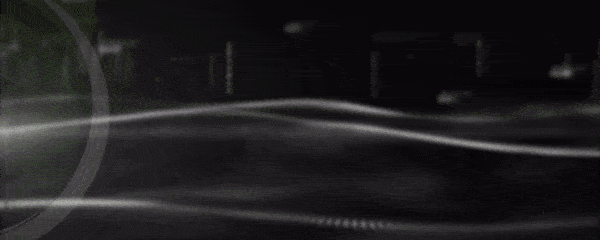
Si vous cherchez à renforcer votre stratégie de référencement, il existe plusieurs extensions Chrome SEO qui peuvent vous aider à établir des classements, à suivre les performances et à visualiser les mesures de vos progrès.
Cependant, il existe plus de 100 000 extensions parmi lesquelles vous pouvez choisir, il peut donc être difficile de déterminer celles dont vous avez vraiment besoin.
16 extensions SEO Chrome OBLIGATOIRE en 2022
1. Ubersuggest – SEO et découverte de mots-clés
Extensions SEO Chrome qui indique, Volume de recherche de mots-clés, CPC, aperçu des mots-clés de recherche.
Disponible pour Google, YouTube et Amazon. Outils de référencement par Neil Patel.
Ubersuggest est une extension Chrome gratuite et un puissant outil de référencement qui affiche les mots-clés, le volume de recherche mensuel, les données CPC et la concurrence.
Cette extension Ubersuggest vous fournira non seulement des données utiles liées à des recherches de mots-clés spécifiques sur Google™, mais aussi des sites comme YouTube™, Amazon™, et plus encore. Lorsque vous allez sur YouTube ou Amazon pour effectuer une recherche, vous verrez des données sur les mots-clés suggérés.
Une fois l’outil de recherche de mots-clés Ubersuggest installé, il ne vous reste plus qu’à vous rendre sur Google, YouTube ou Amazon pour effectuer une recherche. Ensuite, vous verrez des données liées aux mots-clés et aux termes de recherche. Si vous souhaitez obtenir plus de détails sur un mot clé spécifique que vous avez recherché, cliquez simplement sur « Afficher tout » à côté de la barre de recherche pour accéder à plus d’informations sur les mots clés et le référencement. L’accès à toutes ces données pour une seule requête de recherche peut donner à votre requête de recherche plus de granularité afin que vous puissiez trouver des mots clés et des expressions pour lesquels vous pouvez vous classer.
2. Keywords Everywhere
Extensions Chrome SEO pour une recherche de mots-clés plus rapide
Keywords Everywhere est un outil gratuit qui peut vous aider à gagner un temps précieux sur la recherche de mots-clés afin que vous puissiez obtenir les classements que vous souhaitez plus rapidement.
Grâce à cette extension, vous pouvez vérifier le coût par clic pour un mot-clé donné sur des tonnes de sites web, consulter votre volume de recherche par mot-clé sur Google, et bien plus encore.
Vous n’aurez pas à passer du temps à chercher et à copier des données de différents sites, ce qui est énorme.
Vous pouvez également télécharger vos mesures sous forme de document PDF ou Excel pour les partager ou les conserver facilement.
Parmi les sites web qu’il prend en charge, citons
- Uber
- Amazon
- Moz Open Site Explorer
- Google Analytics
- Bing
- Console de recherche Google
Une fois que vous connaissez vos mots-clés cibles, il peut être judicieux de vous renseigner sur vos concurrents.
3. Extensions Chrome SEO MozBar
Extensions Chrome SEO pour savoir si vos concurrents sont vraiment populaires
MozBar est une excellente extension pour tout ce qui concerne le référencement.
Vous pouvez lancer un aperçu rapide du site SEO de n’importe quelle page. Une fois qu’un utilisateur est connecté avec un compte de la communauté Moz (qui est gratuit), MozBar commence à analyser les sites web et les SERP.
Il examine le contenu du site, l’engagement dans les médias sociaux, le référencement technique et les liens de retour pour n’importe quelle page.
Ces mesures peuvent vous aider à déterminer la popularité réelle d’un site web.
Plus l’autorité du domaine et de la page est élevée, plus un site donné sera populaire. MozBar recueille et affiche ces données rapidement et efficacement.
Grâce à un compte Moz gratuit, vous aurez accès à des recherches personnalisées, à des mesures de liens, à des superpositions de pages, et bien plus encore.
Si vous avez besoin de faire des audits de sites web ou de découvrir les spécificités du concours, MozBar est l’outil qu’il vous faut.
4. Extensions Chrome SEO Peek
Extensions Chrome SEO utile pour les audits de sites.
Voici comment il fonctionne.

SEO Peek pour vérifier les facteurs de référencement de n’importe quel site
Si vous devez vérifier les facteurs de référencement d’un site web, ne cherchez pas plus loin que SEO Peek.
Il vérifie le DOM des pages, vous n’aurez donc pas besoin de perdre du temps à vous soucier de la source HTML.
Cet outil récupère et affiche automatiquement le titre de la page, la méta-description, les mots-clés des méta-nouvelles, les titres, et bien plus encore.
5. Similarweb – Traffic Rank & Website Analysis
Extensions Chrome SEO SimilarWeb pour l’analyse générale du site
Cet outil prend en compte toutes les sources de trafic lors de l’analyse du site, vous obtenez donc plus que des informations de base sur le référencement.
Vous pouvez obtenir des informations détaillées sur le trafic, le temps passé sur le site, les taux de rebond, etc.
Pour ce faire, l’outil analyse les données de parcours de navigation de tonnes de fournisseurs de services Internet, les données des clients et les crawlers de sites web similaires.
En quelques secondes, vous pouvez voir les données démographiques du public cible d’une entreprise, le montant des dépenses qu’elle consacre au contenu payant et les lieux d’où provient son trafic sur le web.
Tous ces facteurs affectent le référencement d’une manière ou d’une autre, donc si vous avez besoin de tout savoir sur la présence numérique d’un concurrent, n’hésitez pas à utiliser cette extension.
Une analyse spécifique des balises peut être tout aussi utile qu’une analyse générale du site. Voici une extension qui peut vous aider à le faire.
6. Tag Assistant Legacy (de Google)
Extensions Chrome SEO pour l’analyse des balises
Cette extension n’a peut-être pas autant de sonneries et de sifflets que certaines autres, mais elle est certainement utile.
Tag Assistant est un outil de dépannage qui analyse les balises Google comme celles qui sont nécessaires à l’analyse et à la recommercialisation.
Cet outil peut enregistrer les sessions et analyser les balises de suivi en examinant les parcours des utilisateurs, ce qui le rend idéal pour vérifier si vous utilisez les balises correctement ou non.
S’il y a des erreurs dans les balises, l’outil vous en informe afin que vous puissiez les corriger.
En parlant de corrections, savez-vous comment trouver les erreurs de redirection pour que vous puissiez les corriger aussi ?
Chemin de redirection pour la détection des erreurs
7. Extensions Chrome SEO Redirect Path
Extensions Chrome SEO contrôleur de liens/backlinks brisés.
Il découvre les codes d’état HTTP 500 et 301, signale toute redirection meta ou Javascript, et plus encore.
Cette extension peut vous aider à vous assurer que des problèmes techniques ne fausseront pas les résultats de votre campagne de référencement. En cas d’erreur de page, vous recevrez une notification comme celle-ci :
Une fois que vous avez corrigé l’erreur de page et qu’il n’y a plus de problème, la notification rouge passe au vert.
Les problèmes que cette extension met en évidence peuvent être difficiles à déceler autrement. Et c’est précisément ce qui rend cet outil si utile.
Si vous n’êtes pas au courant des problèmes de réorientation, votre classement pourrait chuter sans que vous sachiez jamais pourquoi.
Si vous regardez une seule page ou un petit groupe de pages, cet outil fonctionne mieux. Mais vous ne pouvez pas effectuer un audit complet du site avec Redirect Path.
Pour tous les chemins de redirection de vos pages, vous pouvez également afficher des informations telles que le serveur, les données de modification, le type de contenu, la langue, etc.
Et l’outil dispose d’une fonction de « copie dans le presse-papiers », ce qui est un avantage non négligeable.
Mais si vous avez besoin de savoir exactement comment un concurrent a obtenu un classement aussi élevé, SerpWorx est l’outil qu’il vous faut.
8. Extensions Chrome SEO SerpWorx
Extensions Chrome SEO pour découvrir comment vos concurrents se classent si haut
Contrairement à la plupart des autres outils de cette liste, SerpWorx est une extension payante.
Elle coûte 9,95 $ par mois, mais les informations qu’elle offre sont vraiment inestimables.
Grâce à cet outil, vous pouvez consulter des mesures Majestic comme Citation Flow, Trust Flow, et plus encore. (Je parlerai de Majestic plus loin).
Vous pouvez également voir les données de Moz et de SEMRush à partir d’une seule interface.
Si vous avez déjà un compte Ahrefs, vous pouvez connecter cette extension à votre compte en quelques clics seulement.
Un essai gratuit de l’outil est disponible, vous pouvez donc le tester avant de vous engager à payer la mensualité.
Et si vous avez besoin de connaître la qualité (et la quantité) des backlinks, Chrome a ce qu’il vous faut. Il existe une extension pour cela.
9. Majestic Backlink Analyzer
Extensions Chrome SEO pour connaître la qualité (et la quantité) des backlinks
Il est difficile de construire des rétroliens de haute qualité. Mais avec l’aide de cette extension, cela peut être assez facile.
L’analyseur de backlinks de Majestic vous permet de connaître la quantité totale et la qualité des backlinks qui pointent vers une page donnée.
Il vous montre également la pertinence du contenu source, un historique des liens, et bien d’autres choses encore.
Une fois que vous aurez découvert quels sont les liens de vos concurrents, vous pourrez essayer de faire en sorte que ces mêmes sites renvoient également à vous.
10. Hunter – Email Finder Extension
Cela peut nécessiter une certaine sensibilisation. Heureusement, l’extension Hunter peut vous aider à cet égard.
Si vous cherchez à renforcer la présence de votre marque sur Google, un peu de sensibilisation peut vous être utile.
Si vous souhaitez entrer en contact avec un propriétaire de site web pour échanger des liens, rédiger un billet d’invité ou lui faire une offre, la première chose dont vous aurez besoin est son adresse électronique.
Il peut être délicat d’obtenir ces coordonnées à moins d’utiliser Hunter.
Vous pouvez l’utiliser pour trouver en quelques clics les adresses électroniques d’à peu près n’importe quel site web.
Il suffit de sélectionner les adresses électroniques de la liste dont vous avez besoin, et c’est tout !
Le seul inconvénient de cette extension est que vous ne pouvez pas l’intégrer à LinkedIn.
Une fois que vous avez fait votre travail de sensibilisation, vous devriez probablement regarder la vitesse de la page. C’est tout aussi important.
C’est pourquoi vous avez besoin d’une extension pour l’analyser.
11. Google PageSpeed Insights Extension
Extension Google PageSpeed Chrome pour analyser la vitesse du site
L’extension Google PageSpeed Chrome est parfaite pour analyser la vitesse des pages, ce qui peut faire baisser votre classement si les vitesses sont trop lentes.
Si les pages prennent trop de temps à charger, les gens vont rebondir dessus comme des fous.
Google PageSpeed vous permet d’évaluer la vitesse de chargement de votre site web en un seul clic.
Il est facile et rapide à utiliser, de sorte que vous pouvez vérifier la vitesse de chargement de vos pages sans perdre une grande partie de votre journée.
L’outil attribuera à votre site une note de vitesse de page sur 100 et vous fournira des suggestions qui peuvent vous aider à augmenter votre vitesse, comme l’optimisation des images.
Elle ne sert pas seulement à analyser la vitesse des ordinateurs de bureau, mais aussi à vérifier la vitesse de chargement de votre téléphone portable.
Dans ce cas, vous pourriez avoir besoin d’une extension pour le profilage du site. Heureusement, BuiltWith peut vous aider à le faire.
12. BuiltWith Technology Profiler
BuiltWith fait exactement ce qu’il semble faire. Il établit le profil d’un site pour savoir avec quel type de technologie le propriétaire du site l’a construit.
En quelques secondes seulement, vous pouvez connaître l’année de copyright, les serveurs web et bien d’autres informations sur le site d’un concurrent.
Lorsque vous ouvrirez l’extension, voici quelques exemples de ce que vous pourrez voir pour chaque site :
- Analytique
- CMS
- Serveur web
- Cadre
- Publicité
- Analyse et suivi
- Bibliothèques et fonctions JavaScript
- Mobile
- Réseaux de diffusion de contenu
Chaque section couvre le type de technologie utilisé par le site et contient également un lien pour chaque description.
En matière de référencement, vous devez connaître exactement le type de plate-forme que les sites que vous consultez utilisent.
Utilisent-ils WordPress ou Drupal ? Semblent-ils utiliser quelques plugins spécifiques ou suivre leurs actions avec un outil spécial ?
Utilisent-ils Google Analytics ou Adobe Analytics ?
Ce genre d’informations peut vous aider à décider des modifications à apporter à votre propre site pour obtenir un succès similaire.
À un moment ou à un autre de votre parcours d’optimisation SEO, vous aurez peut-être besoin de convertir certaines tables HTML. Voici un outil qui peut vous aider à le faire.
- Table Capture est une extension de Google Chrome qui convertit les tableaux HTML afin que vous puissiez les coller sur Google Sheets, Excel ou Open Office.
13. Table Capture
Extensions Chrome SEO Capture de table pour convertir les tables HTML
Table Capture est une extension de Google Chrome qui convertit les tableaux HTML afin que vous puissiez les coller sur Google Sheets, Excel ou Open Office.
Lorsque vous êtes sur une page contenant un tableau HTML, il vous suffit de sélectionner l’icône de Table Capture.
Ensuite, un menu déroulant apparaîtra avec une liste des tableaux HTML de la page que vous pouvez choisir.
De là, vous pouvez choisir de copier les informations dans votre presse-papiers ou d’ouvrir un Google Doc pour les coller automatiquement.
Si le tableau comprend des liens, vous pouvez inclure ceux qui contiennent les informations du tableau en les trouvant sous « Options ».
Ensuite, cliquez sur « Extraire les URL des liens des cellules du tableau ».
L’extension tirera alors le lien à côté de lui plutôt que sous forme de texte d’ancrage comme celui-ci : Lien ici (http://www.here-is-the-link.com).
Si vous avez besoin de passer en revue les sites web des concurrents ou de rassembler des idées pour la génération de prospects, cet outil peut vous aider à gagner beaucoup de temps.
Le nombre de caractères peut également avoir une incidence sur le référencement. Voici comment vous assurer que le nombre de caractères de vos pages est conforme à vos attentes.
14. Counting Characters – #1 Letter & Word Count
Extensions Chrome SEO pour indiquer combien de caractères se trouvent sur les pages du site
Counting Characters – #1 Letter & Word Count vous indique le nombre de caractères que vous avez mis en évidence sur une page web.
Pourquoi est-ce important ? Parce qu’il existe des longueurs limites pour les balises de titre, les méta descriptions, etc.
Par exemple, Google n’affichera que les 50 à 60 premiers caractères de vos balises de titre et les 150 à 160 caractères de vos méta descriptions.
Il vous suffit de cliquer sur cette extension pour l’activer, de mettre du texte en surbrillance et le nombre total de caractères s’affichera dans le coin supérieur droit de votre navigateur.
C’est vraiment aussi simple que cela.
Si vous rédigez une annonce ou un article de blog, cet outil peut également vous aider à visualiser rapidement le nombre de caractères des pages existantes ou des travaux en cours.
Si vous avez besoin d’analyser plus en profondeur les méta-informations d’un site donné, j’ai une extension tout-en-un pour vous.
15. SEO META in 1 CLICK
Extension Chrome SEO META in 1 CLICK pour les titres de pages, les méta descriptions et plus encore
Extension Chrome SEO META in 1 CLIC affiche des informations pour tout site web sous cinq catégories différentes :
- En-têtes
- Images
- Liens
- Social
- Outils externes
Il fournit également une page « Résumé » pour les cinq catégories.
image collée 0 80
L’onglet résumé fournit des informations sur le titre de la page, la méta description, les méta mots-clés, l’URL, l’auteur, etc.
Sous l’onglet « En-têtes », vous trouverez des informations sur chaque en-tête commençant par des balises h1.
L’onglet « Images » vous indiquera combien d’images se trouvent sur une page ainsi que les informations relatives aux alt ou au titre.
L’onglet « Liens » vous indiquera le nombre total de liens, les liens internes et même le nombre de liens sur la page sans balise de titre.
Ceci est utile pour vérifier votre propre page pour les éléments de référencement manquants.
L’onglet « Social » vous montre le graphique ouvert de Facebook et les informations de Twitter pour la page.
Sous l’onglet « Outils externes », vous trouverez d’autres outils de référencement que SEO META in 1 CLICK recommande.
Les images optimisées stimulent le référencement. C’est pourquoi un outil qui peut vous aider à capturer des images pour vos pages web et vos articles de blog peut s’avérer utile.
16. Evernote Web Clipper
Evernote Web Clipper pour ajouter des photos à vos articles et pages de blog
Le Web Clipper d’Evernote fonctionne parfaitement pour sauvegarder toutes les images que vous voyez en ligne et ajouter des légendes ou des annotations à la capture d’écran.
Vous pouvez découper des pages, annoter des images et bien plus encore.
Et voici la meilleure partie : Vous pouvez accéder à toutes vos photos capturées de n’importe où en vous connectant à votre compte.
Utilisez-le pour enregistrer des articles à lire hors ligne, pour capturer et enregistrer des captures d’écran, pour partager vos notes avec d’autres ou pour collaborer avec un autre utilisateur.
Vous pouvez également synchroniser toutes vos images sur vos appareils grâce à la fonctionnalité de la bibliothèque Evernote.
Conclusion
Des tonnes de personnes utilisent Google Chrome quotidiennement, et pour de bonnes raisons.
Les extensions de Chrome facilitent la vie, et les extensions SEO sont particulièrement utiles aux spécialistes du marketing. Elles peuvent vous aider à suivre vos performances, à établir des classements, à espionner vos concurrents et à analyser les mesures de vos progrès.
Quelles extensions de Google Chrome utilisez-vous pour le référencement ?
Repondez dans l’espace Commentaire !






